Новости
До ак видалити встановлену на комп'ютері програму? Безумовно, операційна система Windows має свій штатний інструмент для виконання цього завдання, але, як і у випадках з рішенням аналогічних системних задач, штатний функціонал серйозно обмежений в порівнянні з окремими програмними продуктами від сторонніх розробників. Нижче розглянемо трійку найкращих програм, функціонал яких пропонує трохи більше можливостей, ніж стандартний процес деінсталяції, а також наведемо конкретні інструкції по деінсталяції за допомогою кожного запропонованого програмного інструменту.
Отже, почнемо з найпростішого інструменту для деінсталяції програм.
CCleaner
CCleaner від британського розробника Piriform - у безкоштовній версії це, мабуть, самий простий інструмент для видалення програм, що включає кілька (також найпростіших) опцій для гігієни ПК - чистка реєстру, чистка системи, управління автозавантаженням системи, стирання жорстких дисків і знімних накопичувачів і т. п. Програма дуже проста в управлінні, з інтуїтивно-зрозумілим інтерфейсом, і її можна сміливо рекомендувати новачкам, які ще тільки починають освоювати ази спілкування з комп'ютером. Можливо, завдяки саме своїй простоті у використанні CCleaner на ринку софта дуже популярна: так, розробники оприлюднили статистику завантажень програми з офіційного сайту - це понад мільярд завантажень.
Видалити будь-яку встановлену на ПК програму за допомогою CCleaner дуже просто:
1. Запустите ярлик програми і перейдіть в розділ «Сервіс»;
2. Далі виберіть підрозділ «Видалення програм»;
3. Виберіть в списку встановлених на вашому ПК програм ту, яку хочете видалити, і натисніть кнопку «Деінсталяція»;
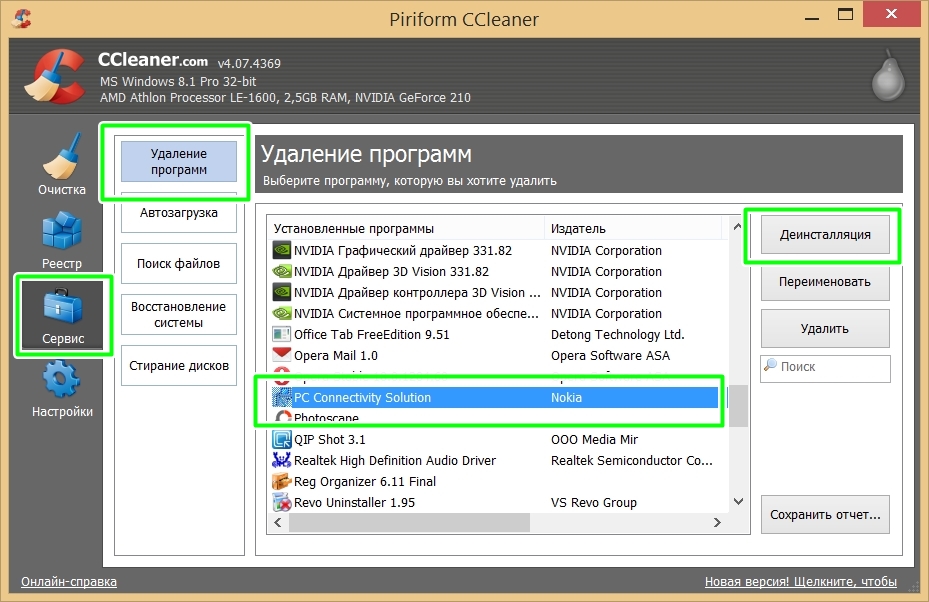
4. У вікні деінсталяції програми підтвердіть своє бажання її видалити, натиснувши відповідну кнопку.
Все - CCleaner видалить з комп'ютера обрану програму.
Reg Organizer
Reg Organizer - це більш просунутий інструмент для гігієни ПК, який може не тільки системний реєстр почистити, але також вміє проводити стиснення системного реєстру, його дефрагментацію, редагування та іншу роботу з ним.
Що стосується функціоналу видалення встановлених на ПК програм, тут також побачимо просунуті можливості - повне видалення програм з очищенням їх залишків. Як правило, такі файли залишаються після звичайної деінсталяції програм і нерідко гальмують роботу системи, поглинаючи її продуктивність.
Reg Organizer не тільки облаштований функцією деінсталяції, але також пропонує проводити установку різних програм за допомогою спеціального інструменту, який фіксує стан системи до моменту такої установки. Пізніше, коли програму, встановлену таким чином, потрібно буде видалити, Reg Organizer порівняє існуючий стан системи з її знімком ще до установки, щоб максимально ефективно видалити всі дані і не складати жодних слідів.
Величезним плюсом Reg Organizer, на відміну від більшості аналогічних програм (зокрема, тієї ж CCleaner) є відображення окремим списком недавно встановлених програм. Це дуже зручно для тих, хто часто експериментує з різними софтом - щойно встановлену, але не вподобану програму не потрібно шукати в довгому списку, напружуючи зір, вона буде видна в числі перших і її можна видалити буквально в пару кліків.
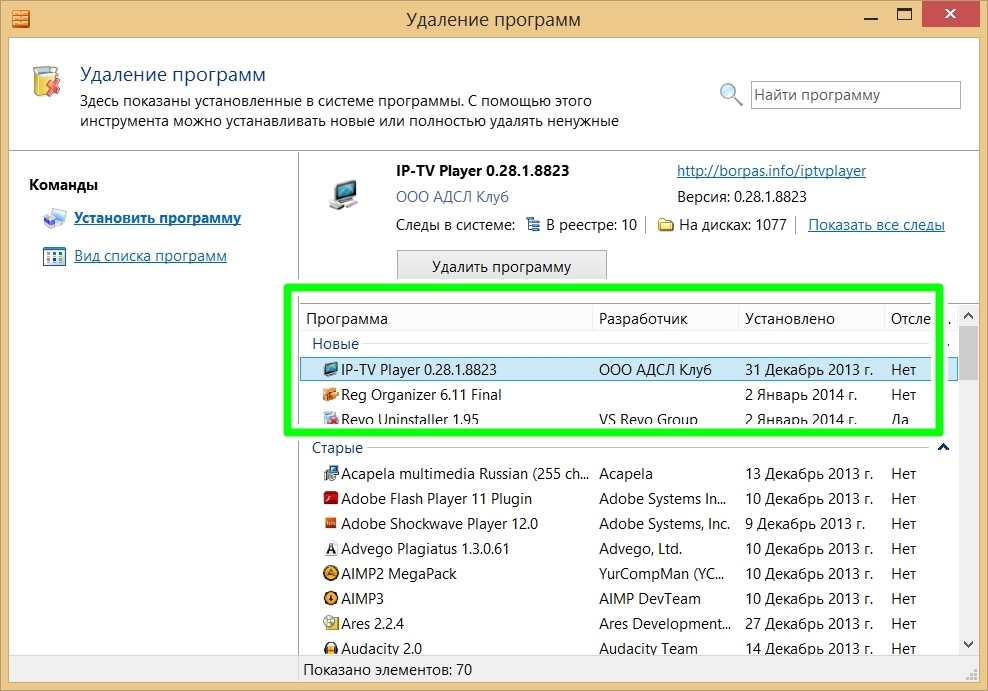
Reg Organizer - платна програма, на її офіційному сайті можна скачати демонстраційну версію на 30 днів, а потім, якщо сподобається, придбати за гроші ліцензійний ключ. Якщо можливості програми спокушають, але гроші за неї платити шкода, можна без проблем скачати і встановити «вилікуваний» збірку Reg Organizer.
Щоб видалити будь-яку програму за допомогою Reg Organizer, виконайте наступні кроки:
1. У занедбаному вікні Reg Organizer натисніть розділ «Видалення і установка програм»;
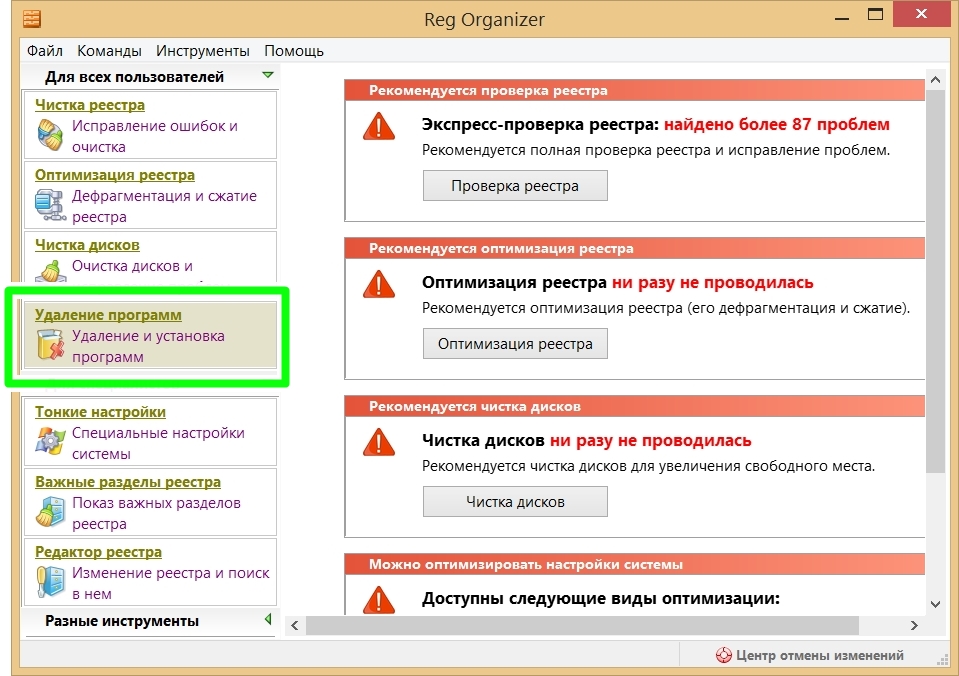
2. Виберіть програму, яку потрібно видалити - або в загальному списку, або списку недавно встановлених, потім натисніть кнопку в центрі вікна «Видалити програму»;
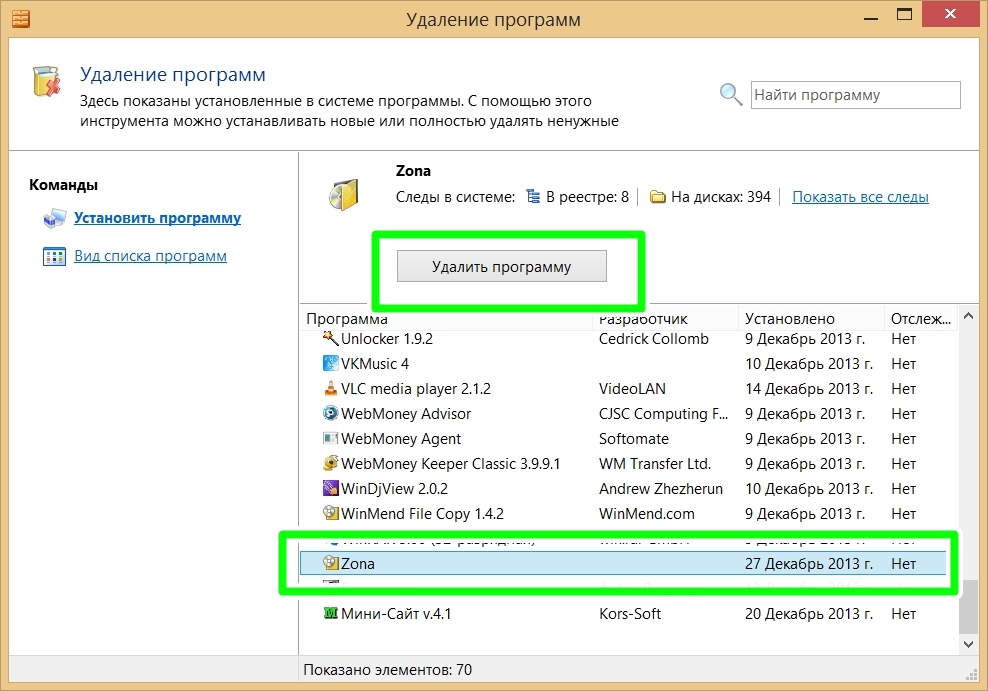
3. Після стандартної процедури видалення з'явиться вікно Reg Organizer і запропонує знайти залишилися сліди тільки що віддаленої програми, натисніть кнопку «Знайти»;
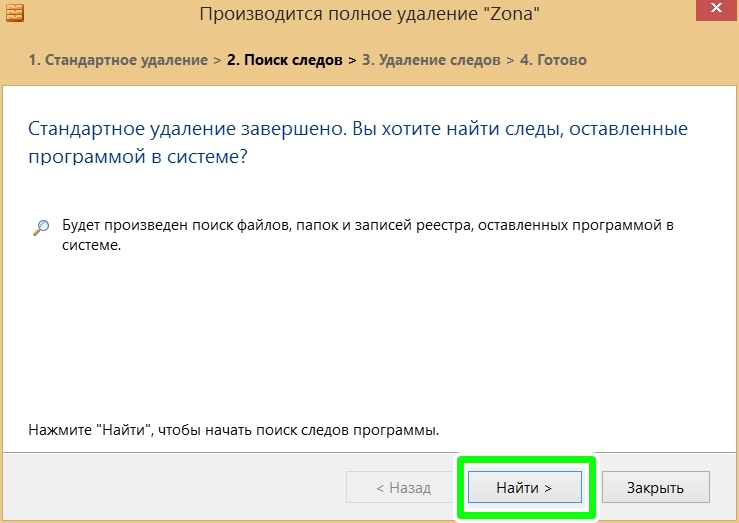
4. Зачекайте завершення пошуку слідів віддаленій програми і натисніть кнопку «Видалити», потім - «Готово»;
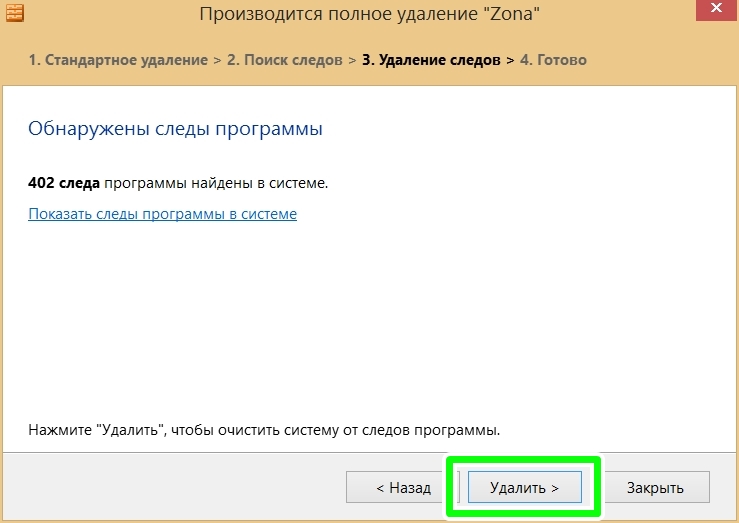
Все - процес видалення програми завершено.
Надалі перед установкою будь-якої програми проводите інсталяцію із задіянням Reg Organizer. Для цього вам потрібно:
1. Запустити Reg Organizer, перейти в розділ «Видалення і установка програм»;
2. На лівій панелі вікна вибрати команду «Встановити програму», потім натиснути кнопку «Вперед»;
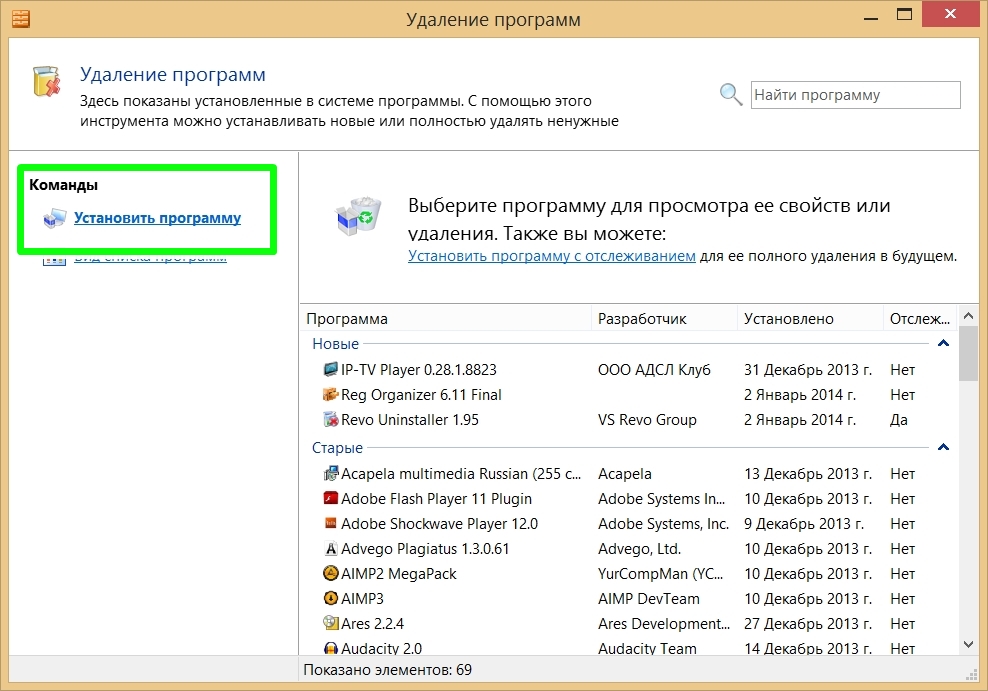
3. Reg Organizer зафіксує стан системи, це займе пару секунд.
4. Далі тисніть кнопку «Запустити установку» і у вікні, огляду виберіть файл-інсталятор програми, яку ви хочете встановити.
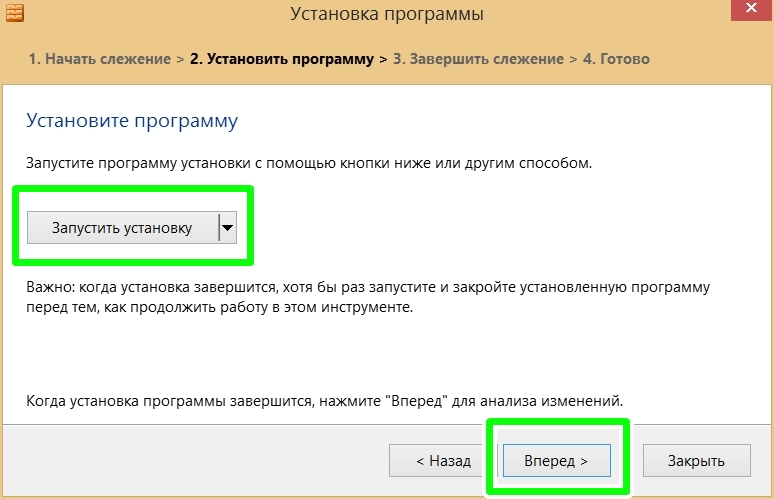
5. По завершенню процесу інсталяції обраної програми у вікні Reg Organizer натисніть кнопку «Вперед» для завершення відстеження змін, а потім - «Готово».
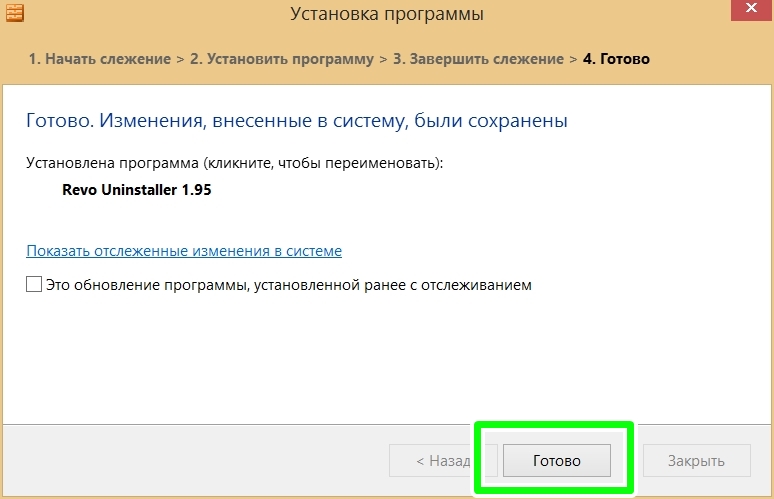
Revo Uninstaller
Revo Uninstaller - ще один просунутий інструмент для підтримки гігієни системи, гідний аналог попередньої програми-учасниці огляду - Reg Organizer. Revo Uninstaller включає деинсталлятор програм, до речі, також з очищенням слідів, інструменти для чищення і оптимізації системи, панель швидкого запуску таких системних інструментів, як системна інформація, дефрагментація диска, центр захисту, відновлення системи, команда управління компонентами Windows і т.п.
На відміну від Reg Organizer, в розділі видалення програм Revo Uninstaller не передбачено зручного списку недавно встановлених програм, але замість цього програма має більш цікавий функціонал - це так званий режим «мисливця».
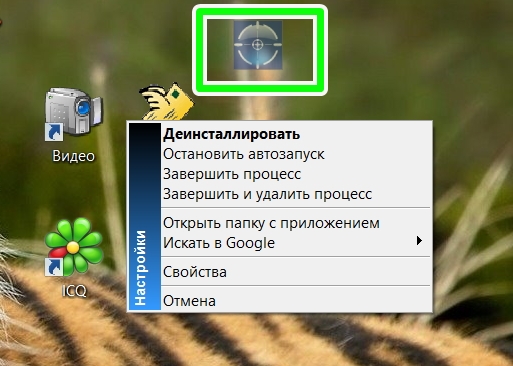
Виберіть цей режим в головному вікні програми, і на екрані монітора з'явиться напівпрозорий значок у вигляді прицілу, який буде наживо «полювати» на встановлені програми, щоб їх видалити. Перемістіть цей приціл, затиснувши його лівою клавішею мишки, до ярлику неугодної вам програми на робочому столі або клацніть по цьому значку безпосередньо у вікні працюючої програми, яку хочете видалити. З'явиться меню дєїнсталлятора Revo Uninstaller, де ви зможете вибрати такі функції, як видалення програми, завершення процесу і його видалення, властивості програми або процесу, відкриття папки з встановленою програмою і навіть пошук в Інтернеті, де в один клік назва програми або процесу відкриється у вікні браузера, причому вже в результатах пошуку пошукової системи.
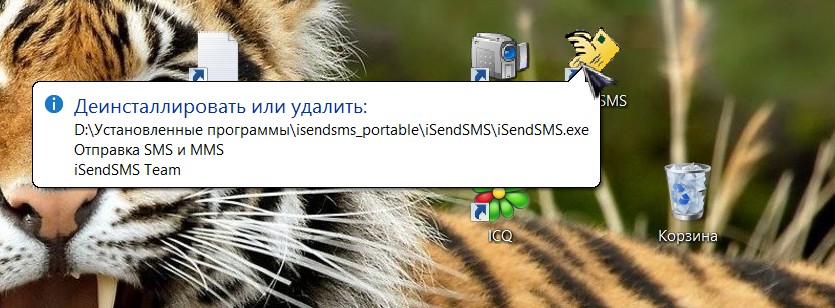
Тепер на роботу тієї чи іншої невідомої вам програми або системного процесу ви зможете пролити світло, не напружуючись, як знайти їх витоки в файлової системі, як правильно прописати їх назва в пошуковику, щоб дізнатися про призначення і суті роботи. Безумовно, в плані самонавчання роботі з ПК Revo Uninstaller може дати користувачам набагато більше можливостей, ніж два попередніх учасника огляду - видаляючи програми, поповнюйте свою базу знань про ПК і софт.
Revo Uninstaller існує в безкоштовній версії і платній версії Pro. Остання відрізняється більш просунутими алгоритмами сканування слідів вилучених програм, багаторівневою системою резервного копіювання, можливістю налаштування самої програми інтерфейсу та іншими дрібницями, без яких можна чудово обійтися.
Але повернемося до видалення встановлених програм за допомогою цієї програми. З Revo Uninstaller необхідно виконати такі кроки:
1. Запустіть Revo Uninstaller і ви відразу ж потрапите в розділ «Деінсталятор».
2. У списку встановлених програм виберіть ту, які плануєте видалити.
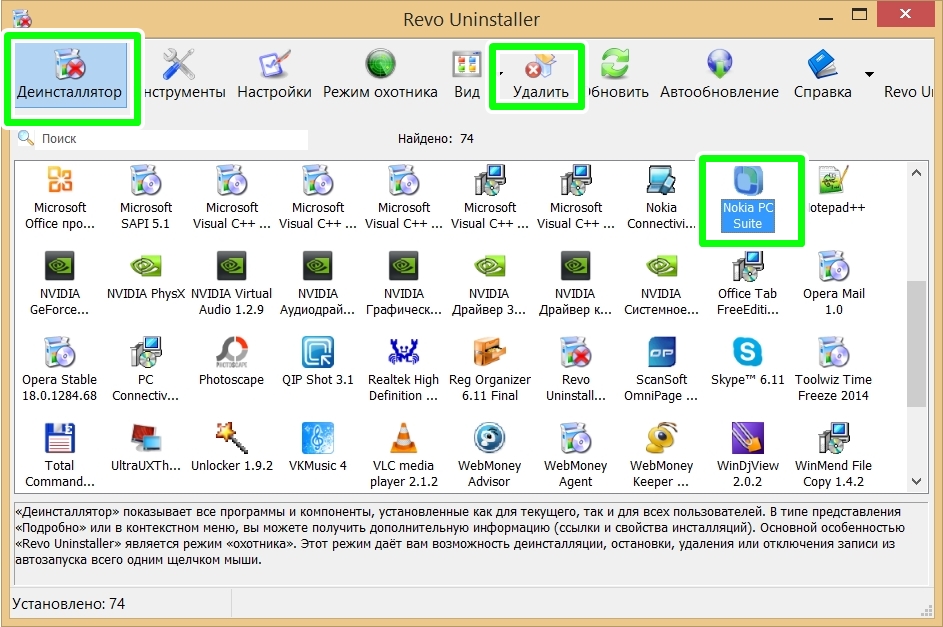
3. Потім натисніть кнопку «Видалити» на верхній панелі вікна програми і підтвердіть свою дію у вікні діалогів кнопкою «Так».
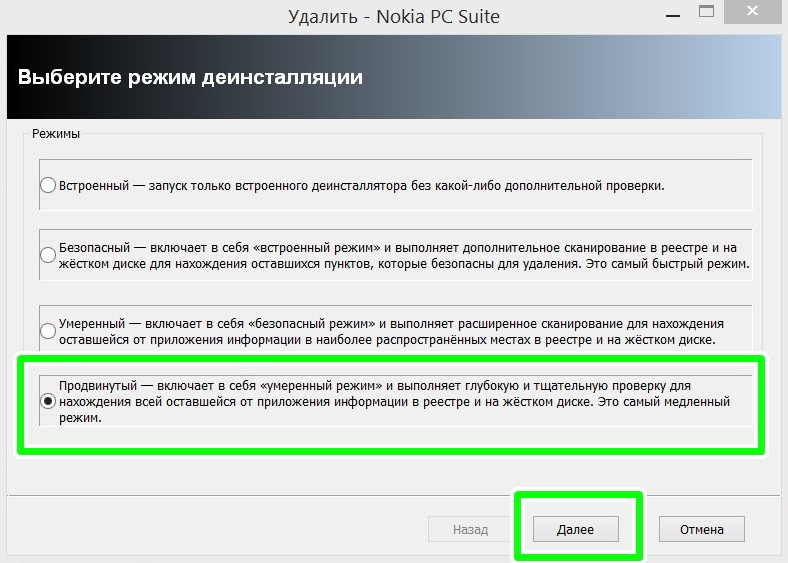
4. Далі з'явиться вікно вибору режиму деінсталяції - вбудований (без чистки слідів вилучених програм), безпечний (передбачає сканування і чистку реєстру), помірний (крім реєстру, шукає сліди видаленої програми на жорстких дисках) і просунутий режим (проводить глибоке сканування на предмет наявності будь-яких слідів видаляється програми на комп'ютері). Останній режим - просунутий - і варто вибирати для повного позбавлення від встановлених програм.
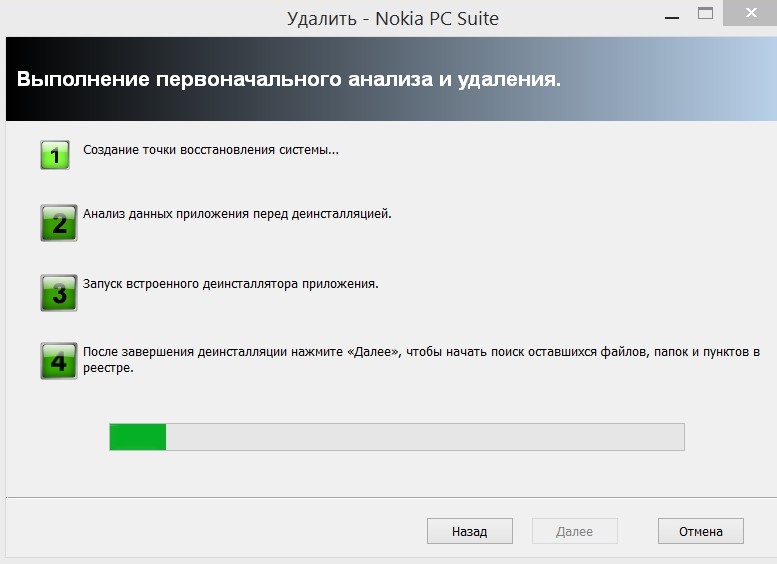
5. Програма почне процес деінсталяції обраної програми з відображенням кожного етапу в вікні Revo Uninstaller. В окремому вікні деінсталяції конкретної програми, можливо, потрібно буде додатково натиснути кнопки для підтвердження видалення.
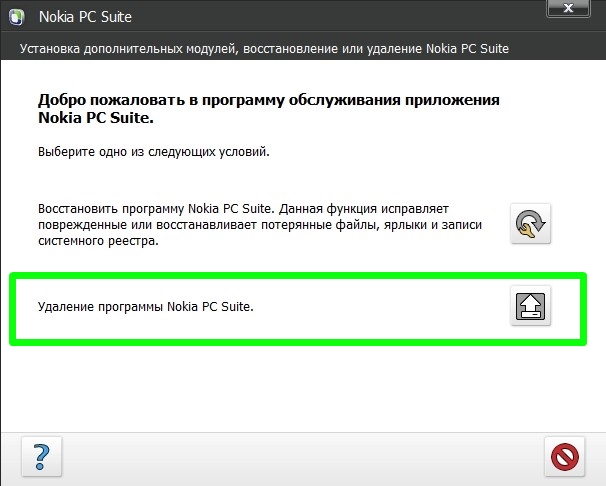
6. Після завершення стандартного процесу видалення програми повертайтеся в вікно Revo Uninstaller і тисніть кнопку «Далі», щоб запустити сканування комп'ютера на предмет залишилися слідів віддаленій програми.
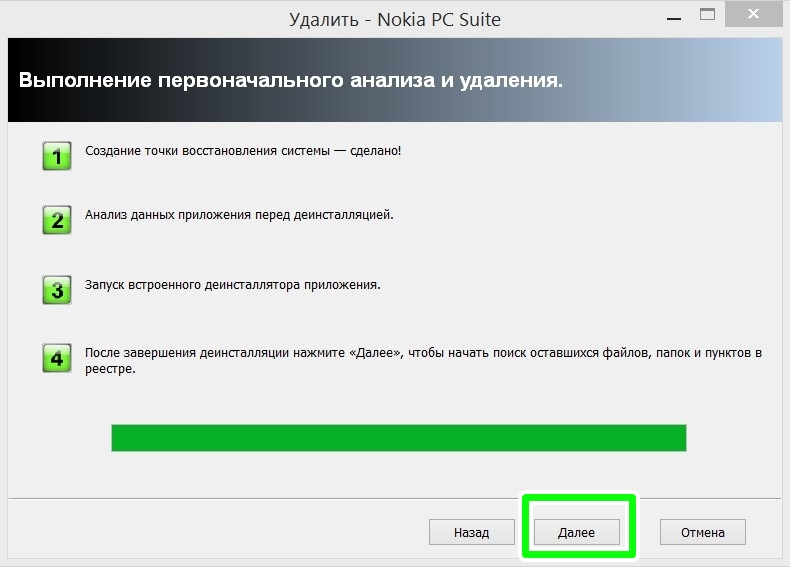
7. Після такого сканування знову тисніть у вікні кнопку «Далі» і перед вами відкриється вікно з знайденими слідами програми, де вам необхідно вручну відзначити пропоновані програмою пункти.
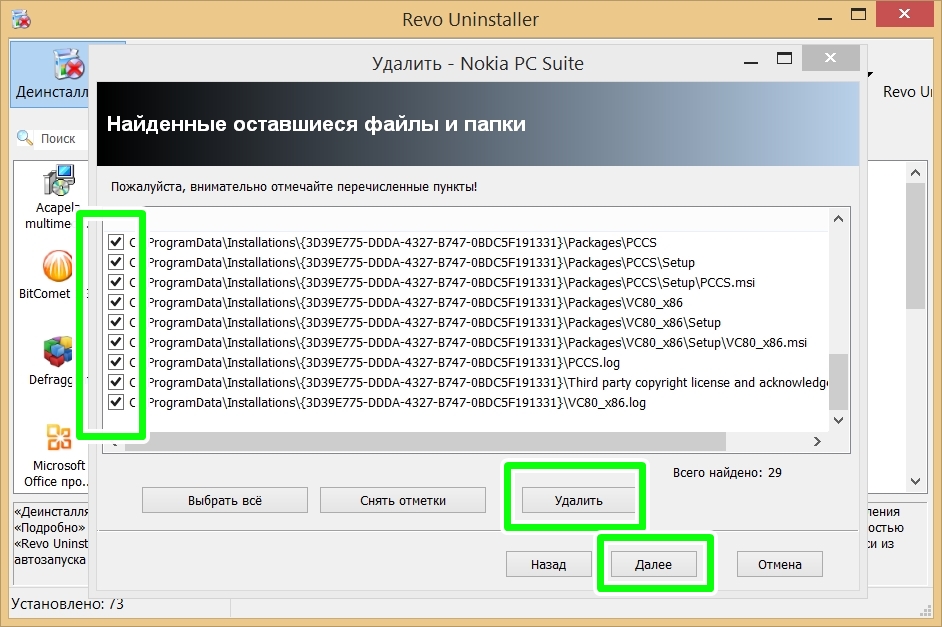
8. Потім тисніть «Видалити» і переходите по кнопці «Далі».
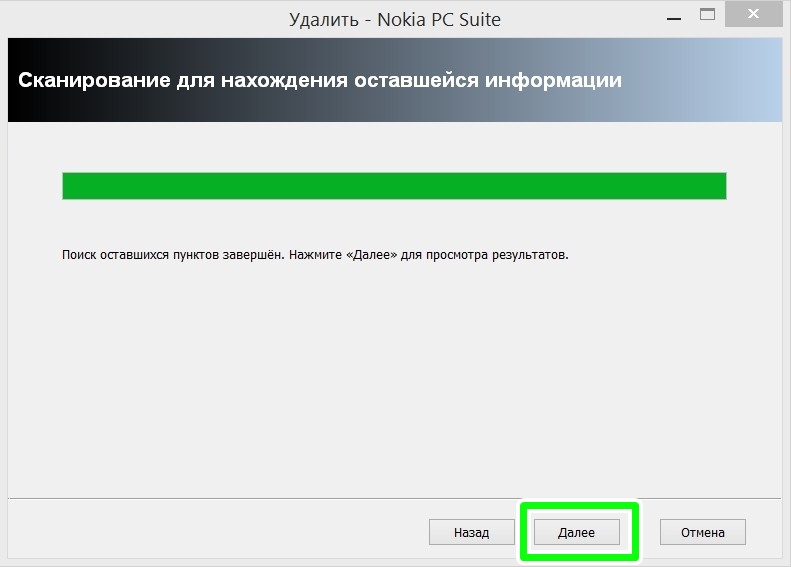
Все - Revo Uninstaller сповістить вас про завершення процесу деінсталяції.